BarTender软件如何编辑输入文字|添加文字后缀方法
BarTender条码怎么输入文字,或添加文字后缀?
有的小伙伴在BarTender制作条码时,需要在条码数据源中输入文字或添加文字后缀。但是,不知道为何总是向下图一样出错。下面,就和小编一起看看如何正确操作,实现在BarTender条码输入文字,或添加文字后缀。
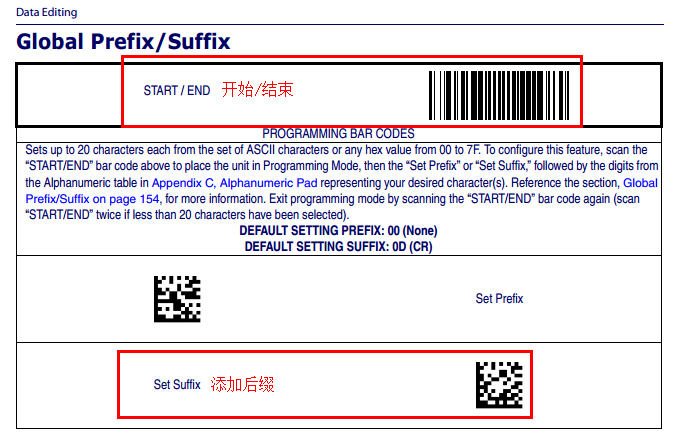
1、首先,在BarTender 2017中,创建一个条码对象,本文以常用的Code 128码为例。
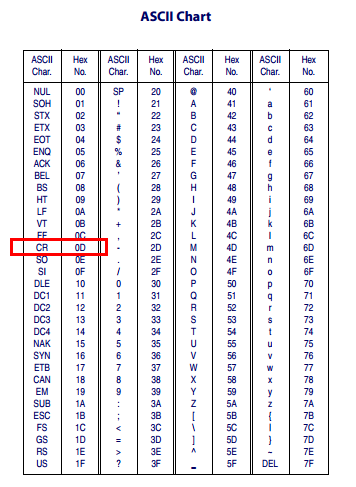
2、双击条码对象,将打开的条码属性对话框切换至“符号体系和大小”选项卡,将文本编码设置为“简体中文”。
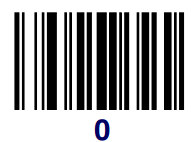
3、此时便可以在数据源中输入汉字文字,或为条码添加文字后缀了。本文以后缀为例。
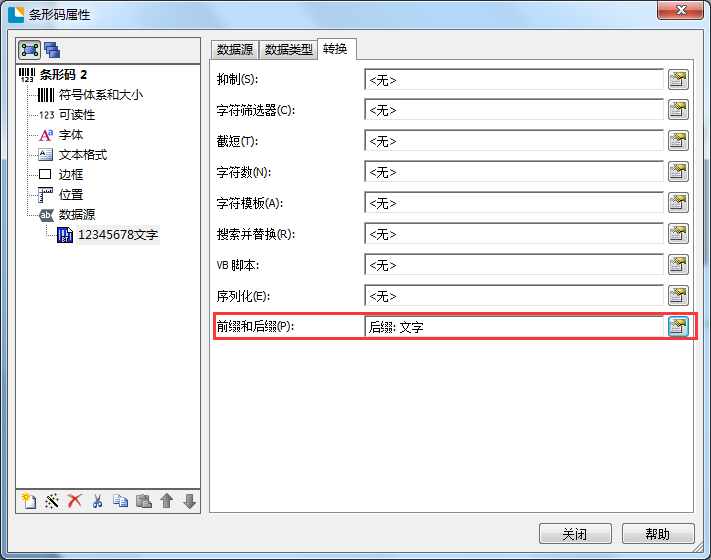
4、标签中生成的条码如下:
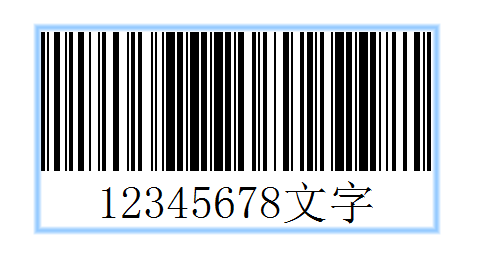
以上就是关于实现在BarTender条码输入文字,或添加文字后缀的设置方法。更多关于BarTender标签设计软件的详细信息及相关使用教程,可点击访问BarTender教程服务中心进行查询了解。
如果打印机问题仍未得到解决,请拨打兆麟技术部电话:023-68604387。
此文关键字:barTender入门
热销产品排行
热门文章推荐
- 图书馆RFID标签
- 条码扫描枪与PDA手持终端的区别
- 一维扫码枪跟二维有什么区别?
- 一维条码和二维条码的区别
- 中国条码打印机十大品牌排行榜
- 影像式激光扫描器与红光扫描器的区别
- 条码扫描枪红光扫描和激光扫描区别
- 条形码编辑软件下载
同类文章排行
- 新大陆NLS-Soldier100 固定式扫描器
- 新大陆NLS-Soldier160 固定式扫描器
- 新大陆NLS-Soldier300固定式扫描器产品
- 斑马条码打印机常用端口介绍
- 新大陆NLS-SOLDIER180固定式扫码器概述
- TSC TTP-342ME Pro工业条码打印机参数介绍
- TSC MX240工业条码打印机参数说明
- TSC MX640P条码打印机调节介绍
最新资讯文章
您的浏览历史





 渝公网安备 50010702501421号
渝公网安备 50010702501421号